Ripristino del sistema operativo
Windows 10 dispone di due SKU (stock-keeping unit):
oHMI SKU (System monitor Standard).
o IIoT SKU (Preinstallazione di Node-Red invece di System monitor Standard). Per ulteriori informazioni sul funzionamento, consultare System Monitor o IIoT e Sicurezza informatica. Se si sostituisce dalla versione HMI alla versione IIoT, è possibile ottenere il programma di installazione di Node-Red da Web Schneider Electric (www.schneider-electric.com).
Per accedere a software e documentazione, inserire la chiavetta di memoria USB nella porta USB e selezionare le cartelle di software o documentazione.
|
Passo |
Azione |
|---|---|
|
1 |
Inserire la memoria USB nella porta USB e premere F7 durante l'avvio del per selezionare il disco USB per l'avvio. Selezionare USB DISK 2.0 PMAP o UEFI: USB DISK 2.0 PMAP. 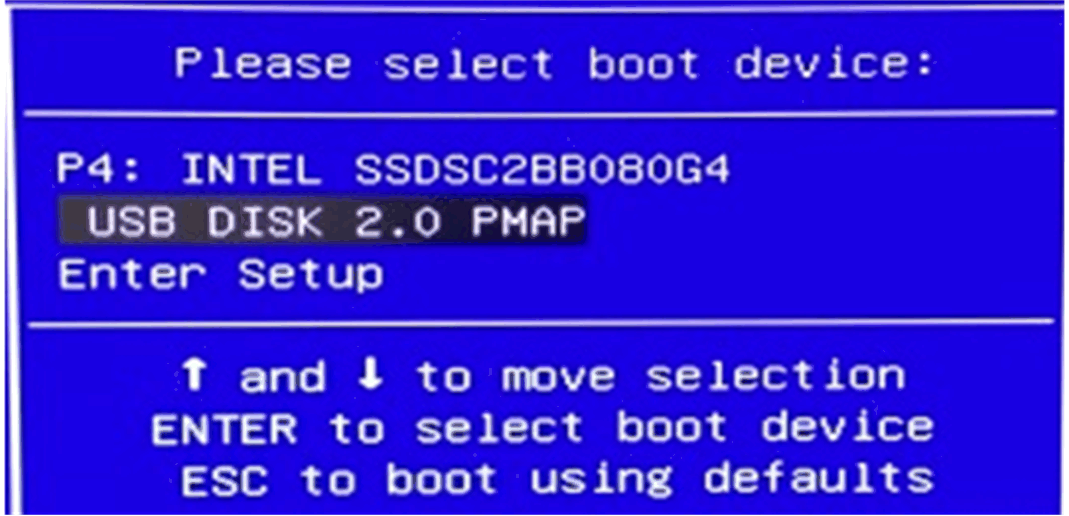
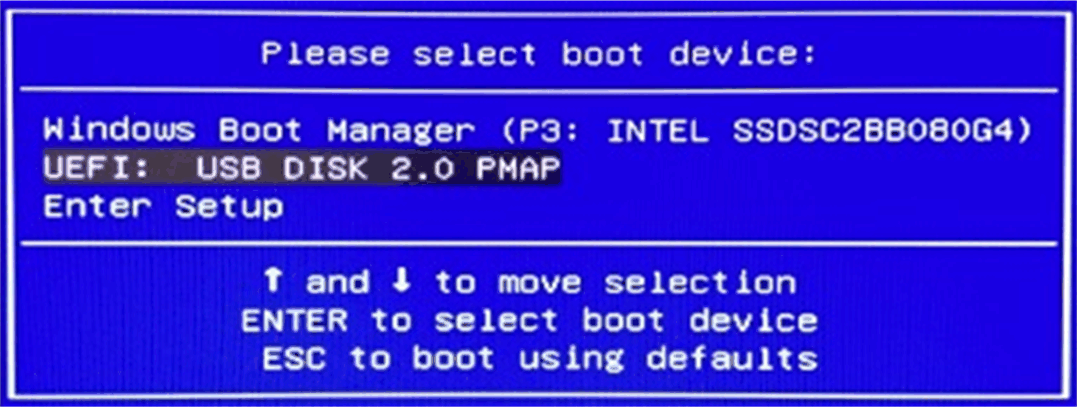
|
|
2 |
Fare clic su Yes o premere Invio per continuare. 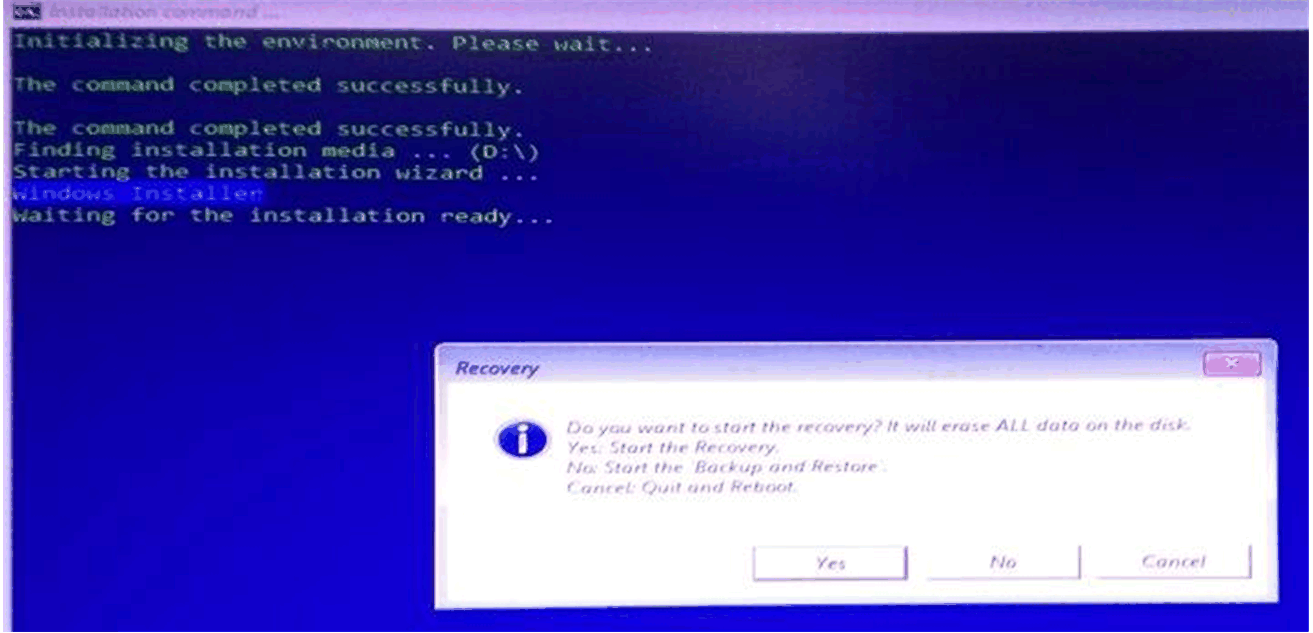
|
|
3 |
Opzionale solo per Windows 10: se il sistema riconosce che si sta eseguendo il ripristino per i tipi di box HMIBMP/ HMIBMU/HMIBMI/HMIBMO, viene visualizzato un nuovo passaggio che chiede di selezionare quale versione del SO si desidera ripristinare. (Se il sistema riconosce che si sta eseguendo il ripristino dei tipi di prodotto PSP/PEP/PSO, questa pagina non viene visualizzata e si passa direttamente al punto 4.). È possibile selezionare due versioni di SO. Una è Node-Red per IIoT Box (versione Node-Red); l'altra è System Monitor for Box PC (versione System Monitor). Leggere con attenzione il manuale utente in System Monitor e IIoT e Sicurezza informatica per stabilire quale versione di SO ripristinare. 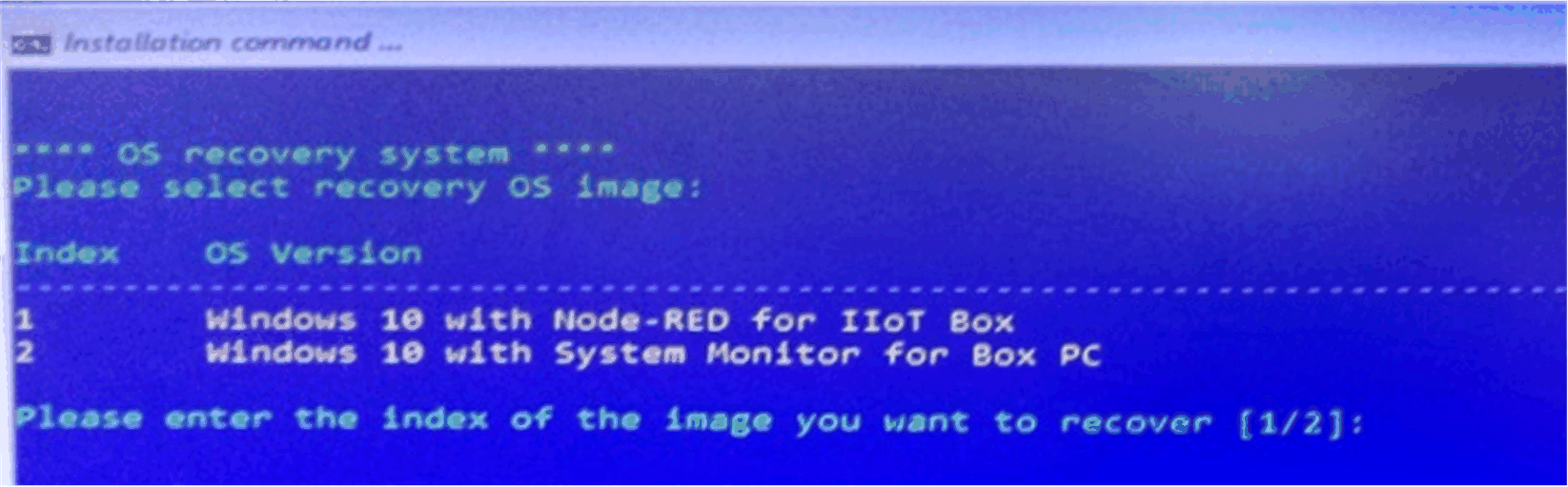
|
|
4 |
Facoltativo: se sono stati rilevati più dischi validi, scegliere quello da utilizzare. Occorre digitare il numero di disco, ad esempio: 1, 2..., e premere il tasto Invio per continuare. NOTA: l'ordine dei dischi dipende dalle sequenze di connessione e dalla progettazione hardware. 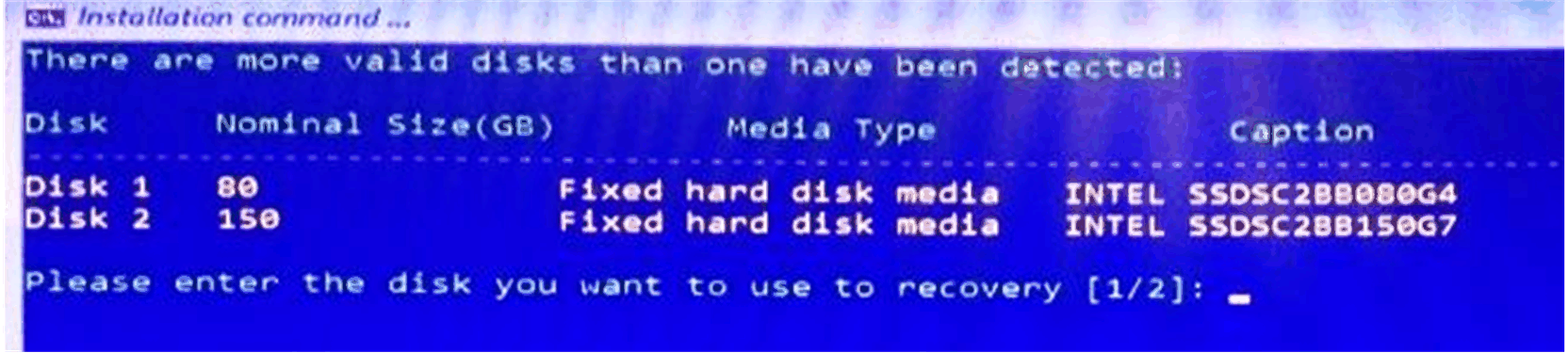
|
|
5 |
La funzione di ripristino si avvia automaticamente. 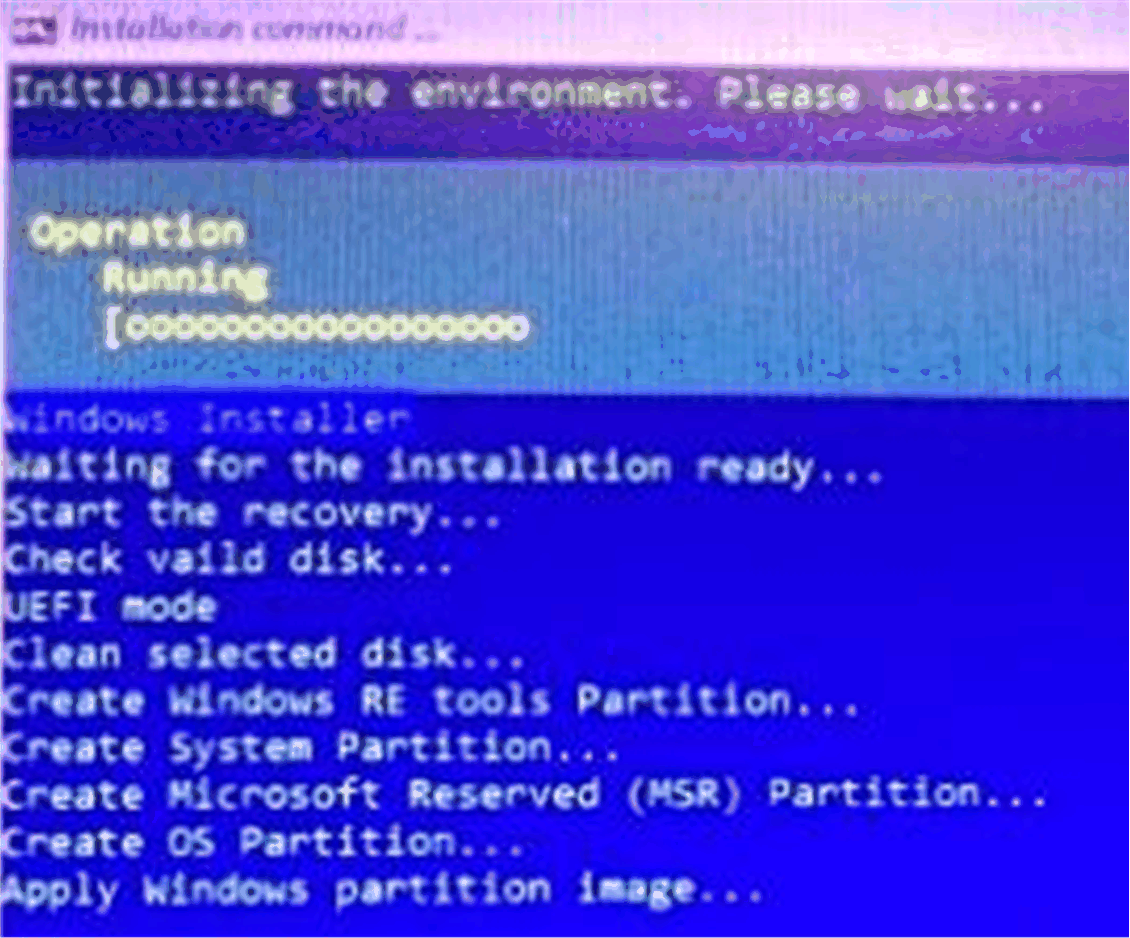
|
|
6 |
Al termine del ripristino, fare clic su Shut down per terminare i processi di ripristino o fare clic su Restart per continuare. 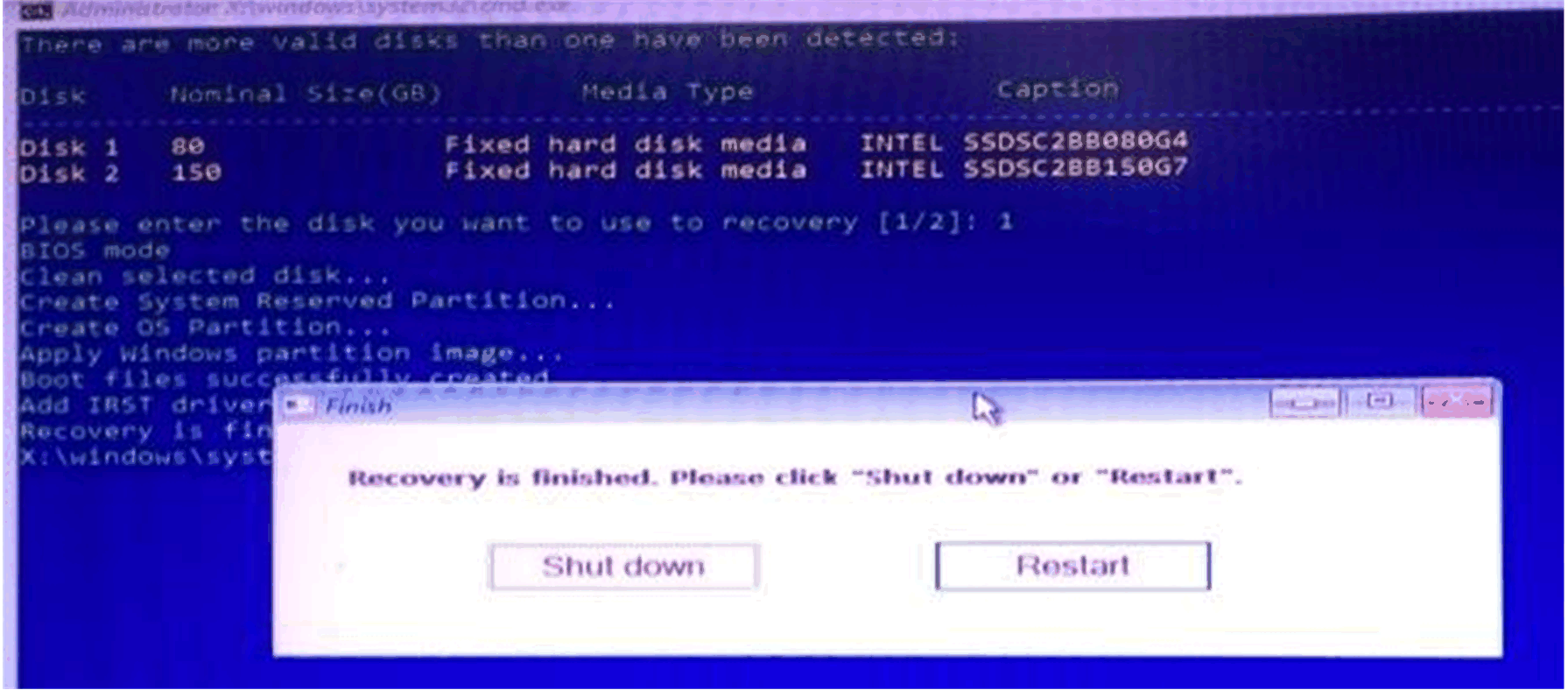
|
|
7 |
Riavviare e premere F7 per selezionare questo disco come dispositivo di avvio. Selezionare il disco ripristinato. 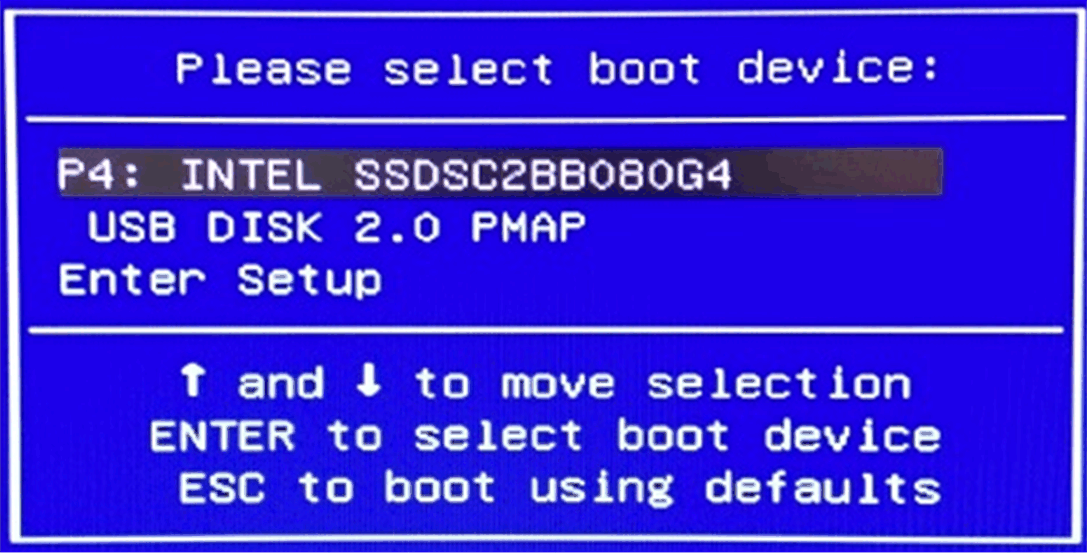
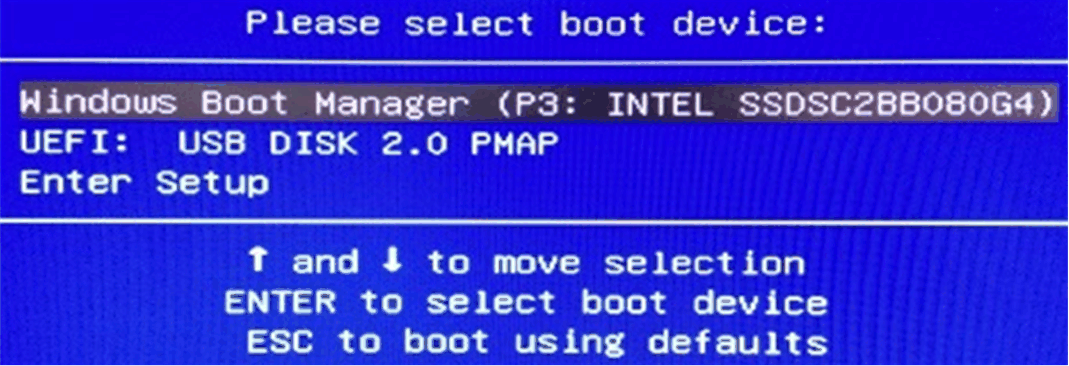
|
|
8 |
Completare le operazioni iniziali del SO. Prima del completamento, potrebbe riavviarsi 3 o 4 volte. |
|
9 |
Facoltativo solo per Windows 10: se si seleziona la SKU IIoT Node-RED al Passo 3, viene chiesto di cambiare la password Node-RED durante il ripristino. La password predefinita corrente di Node- RED è NodeRed#0123. Politica di modifica della password: oLe password devono avere almeno 12 caratteri oLe password non possono contenere il nome utente oLe password devono comprendere i quattro tipi di caratteri disponibili: lettere minuscole, lettere maiuscole, numeri e simboli. Il simbolo deve includere uno tra [!@#$%^&*?_,~] 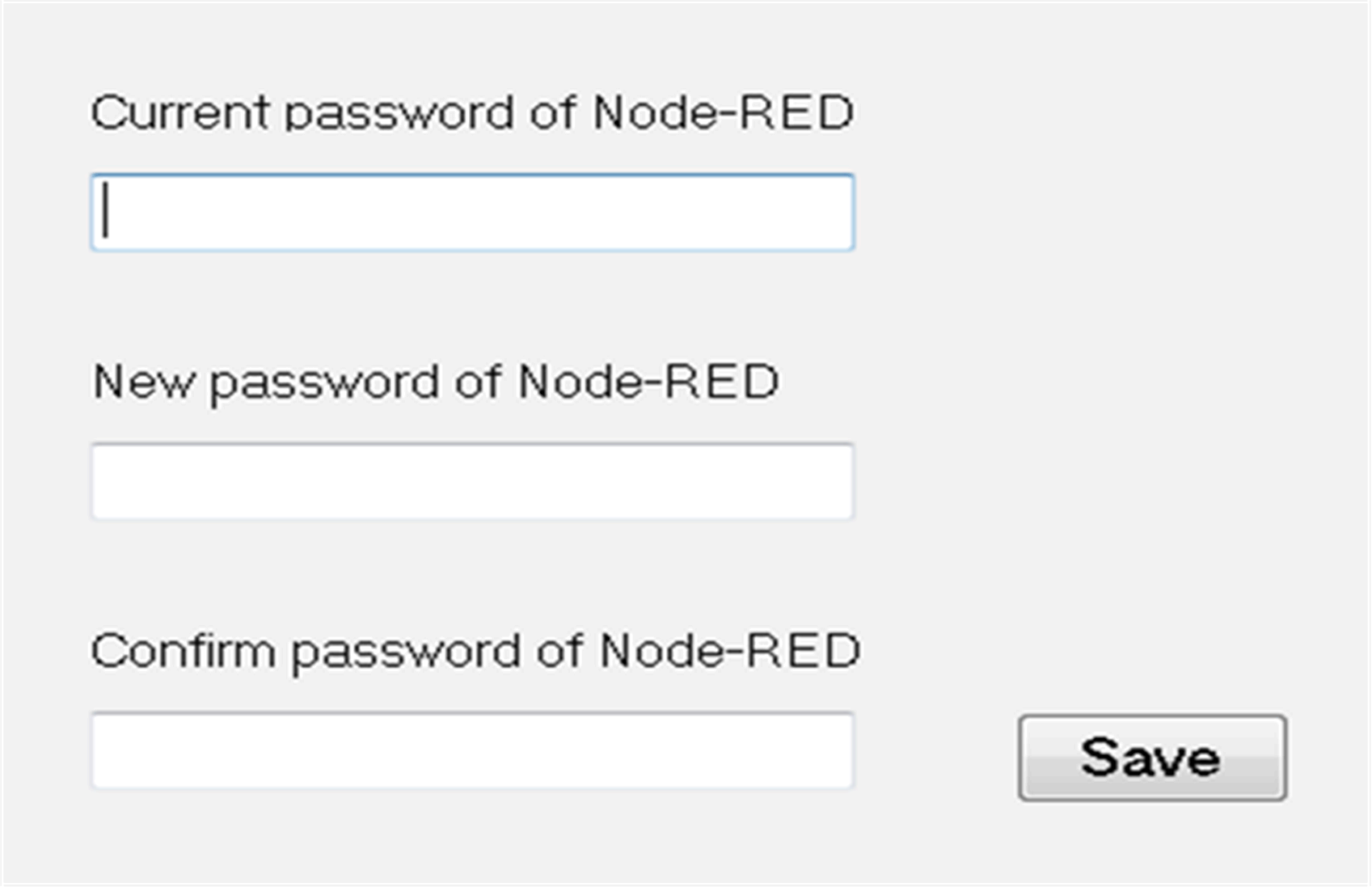
. NOTA: se la password non segue i criteri precedenti, il sistema richiede di digitare di nuovo la password finché non verranno rispettati i criteri. |